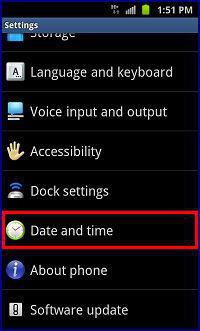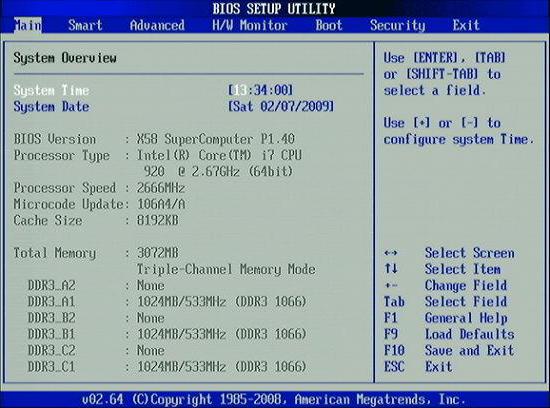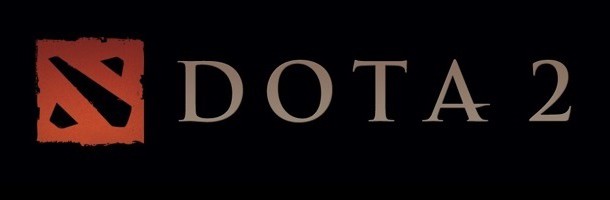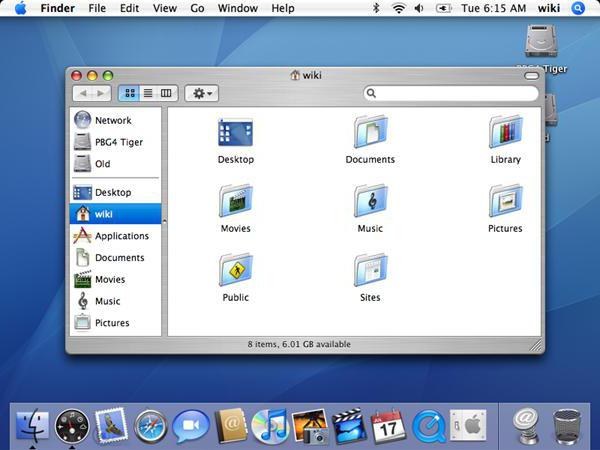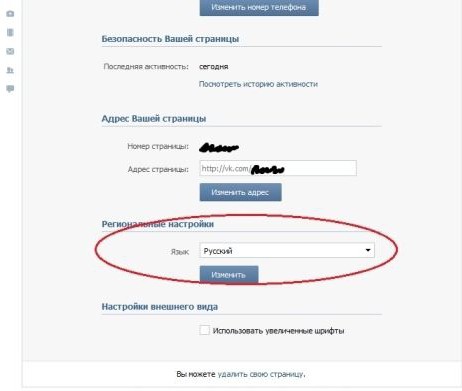iOS 및 일부 다른 설정에서 날짜를 변경하는 방법
"사과"장치의 많은 소유자는 매우 자주시스템의 기본 설정을 변경해야하지만 모든 작업을 수행하는 방법을 상상할 필요는 없습니다. iOS의 날짜를 변경하고 언어를 변경하고 인터페이스의 색상 범위를 완전히 다시 작성하는 방법의 문제를 해결하는 방법을 고려해보십시오. 이 절차의 대부분은 특별한 소프트웨어 없이는 할 수없는 색 구성표를 변경하는 경우를 제외하면 매우 쉽습니다.
iOS 6 또는 7에서 날짜를 변경하는 방법
"사과"장치가 자동으로 동기화되기 때문에 날짜와 시간부터 시작하겠습니다.
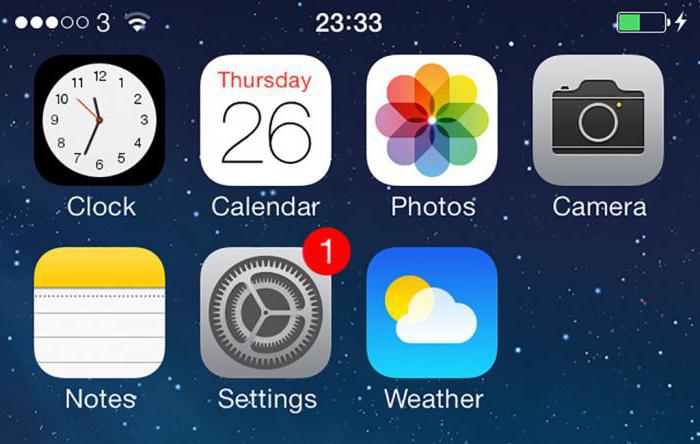
에서 날짜를 변경하는 방법에 대한 질문의 결정을 시작하려면iOS를 사용하면 대부분의 설정 (드문 예외가 있음)이 주 메뉴의 해당 섹션에서 이루어지며 기어의 이미지가있는 버튼 (설정)을 클릭하여 액세스 할 수 있습니다.
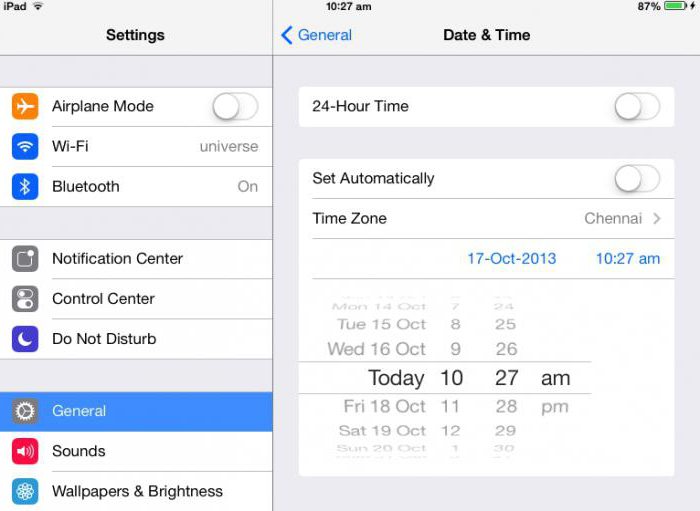
다음으로 일반 설정 행을 선택해야합니다.(일반)을 클릭하고 날짜 및 시간 설정 메뉴로 이동하십시오. 그런 다음 iOS에서 날짜를 변경하는 방법을 결정할 때 설정을 인터넷 리소스와 동기화하려면 기본적으로 설치되는 자동 감지 기능을 즉시 해제해야한다는 점을 고려해야합니다.
그런 다음 시간대 선택을 진행하고,장치 소유자의 현재 위치와 일치하지 않는 경우 선택 필드에서 자신의 데이터를 등록 할 수 있으며, 시스템은 즉시 지역 목록을 발행합니다. 이 경우 모든 정보가 자체 데이터베이스에서 추출되므로 활성 인터넷 연결이 필요하지 않습니다.
그런 다음 날짜 및 시간 표시 줄을 클릭하고매개 변수를 수동으로 설정하십시오. 경우에 따라 현재 연도가 표시되지 않을 수 있습니다. 이를 검색하려면 몇 개월이 걸릴 수 있으므로 올바른 방향으로 달을 이동해야하므로 인내심을 가져야합니다. 그것은 사실입니다.
iOS에서 언어를 변경하는 방법
언어로, 이것은 그렇게 간단하지 않습니다. 기본 설정이 예를 들어 영어 인 경우 좋습니다. 동일한 학교 프로그램 수준에서이를 이해하는 사용자는 설정을 이해합니다. 하지만 중국 가제트가 있다면 어떨까요? 상형 문자와 지식을 사용하면 혼란에 빠지기가 훨씬 쉬워집니다. 그러나 탈출구가 있습니다.
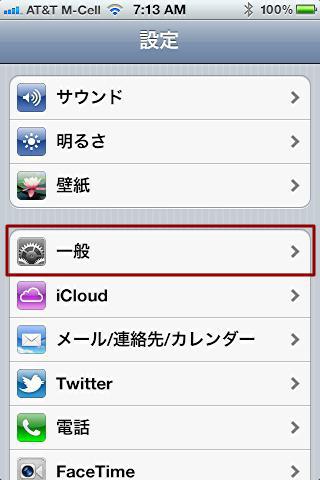
버튼을 눌러 설정으로 이동하십시오.기어. 그런 다음 유사한 버튼을 찾아 클릭하십시오. 등장한 목록에서 우리는 iTunes Wi-Fi와 같은 명칭의 라인을 찾습니다. 언어에 관계없이이 항목은 항상 독점적으로 영어로 작성됩니다. 이제 우리는이 줄 바로 위에있는 항목에 관심이 있습니다.
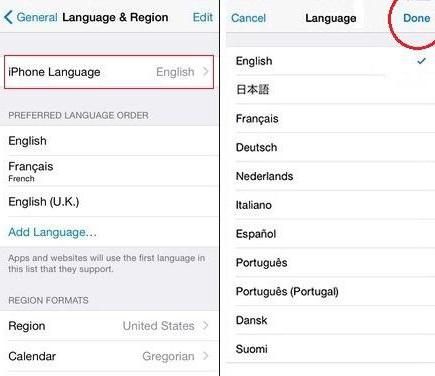
새 창에서 첫 번째 메뉴 항목을 사용합니다.설치에 사용할 수있는 언어 목록이 열립니다. 러시아어를 선택하고 오른쪽 상단의 배터리 아이콘 바로 아래에있는 각인을 클릭하십시오. 그게 다야! 루시 화가 완료되고 장치를 재부팅 할 필요가 없습니다.
참고 : 처음 가젯을 켜고 처음 활성화 할 때 언어 설정을 변경할 수 있습니다.
iOS 7 인터페이스 변경하기
마지막으로, iOS 7의 색상이나 일부 요소의 전체 모양을 변경하는 방법을 살펴 보겠습니다. 불행히도 시스템 자체의 표준 방법으로는 불가능합니다.
누군가가 그런 욕구를 가지고 있다면,Cydia의 BlueBoard와 같은 특수 추가 기능 (키보드 색상 변경)을 다운로드하고 Accentify (색 구성표 변경) 등의 시험 조정을 설치하십시오.

그건 그렇고 Accentify는 잘 작동합니다.jailbreak WinterBoard를 설치하지 않고 프로그램 자체에서 색 구성표 만 변경할 수있는 유일한 포인트가 있습니다. 그러나 더 많은 것은 필요하지 않습니다.
결론
우리가 어떤 결과를 요약한다면, 기본의 변화시간, 날짜, 언어 및 기타와 같은 매개 변수는 "사과"장치 인터페이스의 사용자 지정에 대해 말할 수없는 정도로 간단하게 만들어집니다. 제작자는 분명히이 문제를 처리하지 않았거나 목표로 설정하지 않았을 수 있습니다.
</ p>